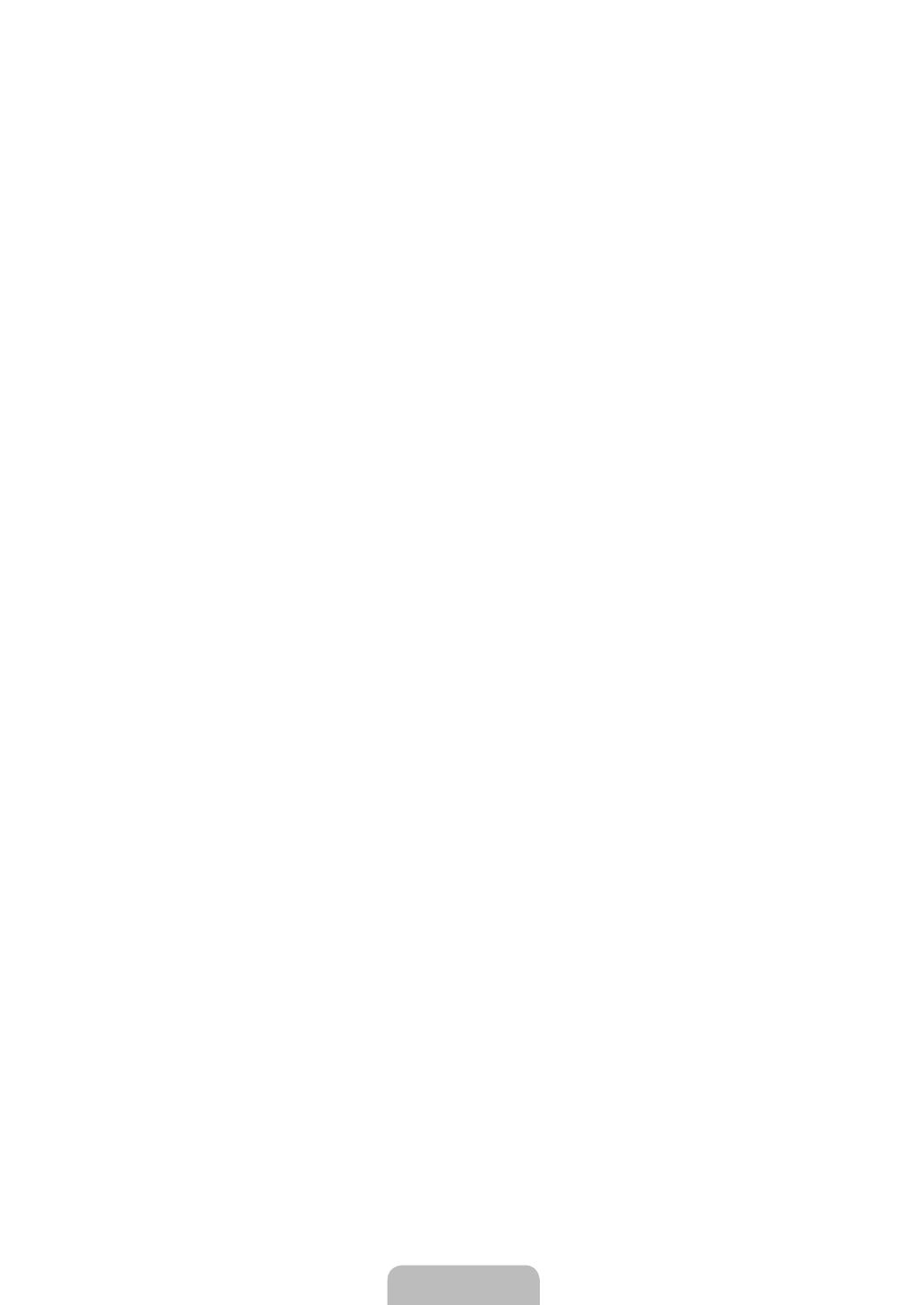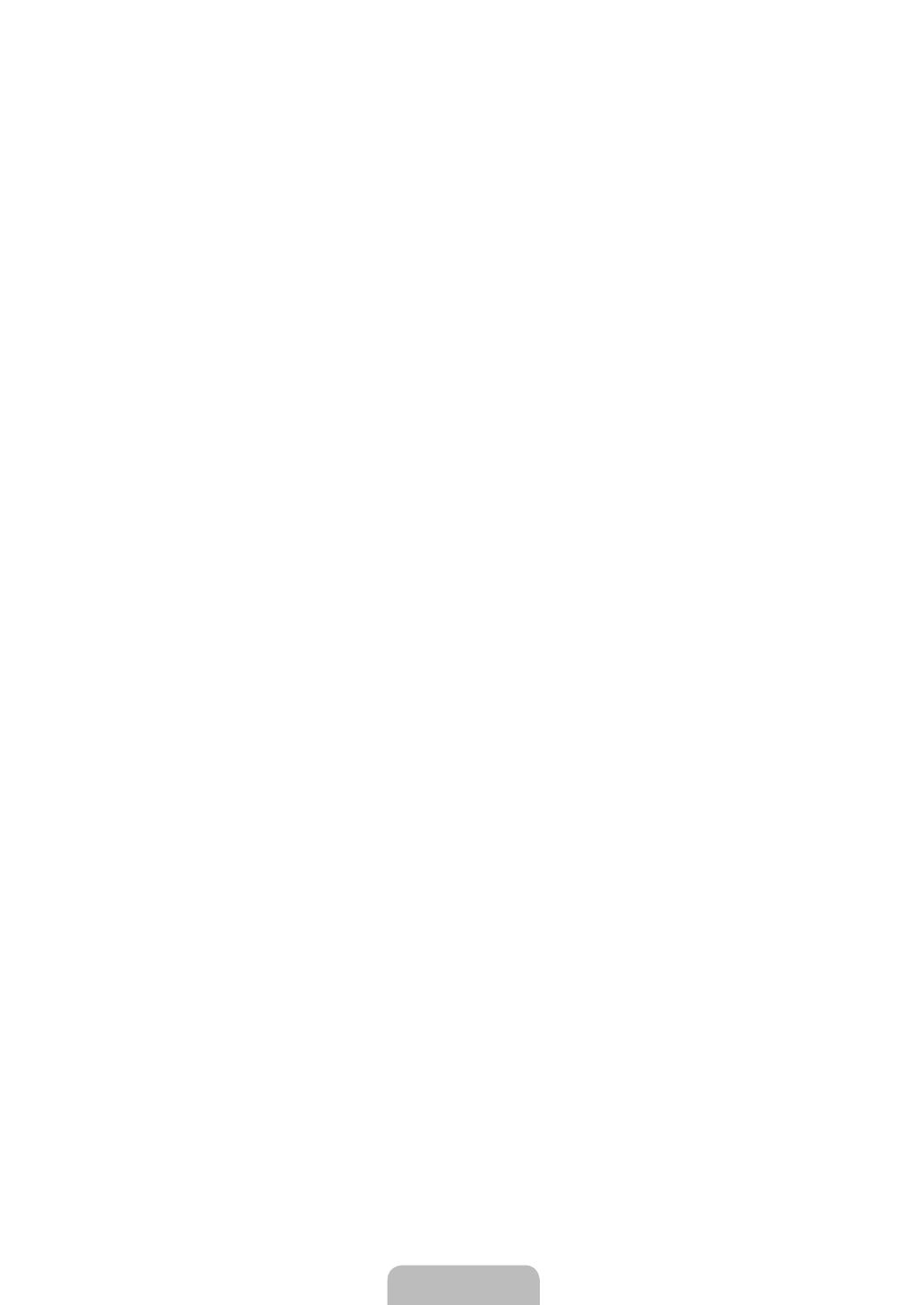
Замок → Выкл. / Вкл.
С помощью этой функции можно ограничить доступ определенных пользователей (например, детей) к неподходящим
программам посредством отключение звука и изображения.
Перед отображением экрана настройки появится экран для ввода PIN-кода. Введите 4-значный PIN-код.
По умолчанию на новом телевизоре установлен PIN-код “0-0-0-0”. Можно изменить PIN-код, выбрав в меню пункт
Изменение PIN.
Некоторые каналы из списка каналов можно заблокировать. (См. стр. 11).
Замок доступна только в режиме телевизора.
Изменение PIN
Можно изменить персональный идентификационный номер, необходимый для установки телевизора.
Перед отображением экрана настройки появится экран для ввода PIN-кода. Введите 4-значный PIN-код.
По умолчанию на новом телевизоре установлен PIN-код “0-0-0-0”.
Если вы забыли PIN-код, нажимайте кнопки пульта дистанционного управления в следующей последовательности для
возвращения значения по умолчанию – 0-0-0-0: POWER (Выкл.), MUTE, 8, 2, 4, POWER (Вкл.).
Родит. блокировка
С помощью этой функции можно ограничить доступ определенных пользователей (например, детей) к неподходящим
программам с помощью 4-значного PIN-кода, определенного пользователем.
Настройки параметра Parental Rating зависят от страны, в которой используется устройство.
Перед отображением экрана настройки появится экран для ввода PIN-кода. Введите 4-значный PIN-код.
По умолчанию на новом телевизоре установлен PIN-код “0-0-0-0”. Можно изменить PIN-код, выбрав в меню пункт
Изменение PIN.
После установки родительских оценок отобразится символ
\
.
Разр. все: нажмите, чтобы снять блокировку всех оценок ТВ.
Блок.все: нажмите, чтобы заблокировать все оценки ТВ.
Субтитры
Субтитры можно включать и отключать. Это меню используется для настройки режима субтитров. Норм. в этом меню
соответствуют обычным субтитрам, а Расстр. слуха – субтитрам для людей с ослабленным слухом.
Субтитры→ Выкл. / Вкл.: используется для включения или выключения субтитров.
Режим→ Норм. / Расстр. слуха. используется для установки режима субтитров.
Язык субтитров: используется для установки языка субтитров.
Если просматриваемая программа не поддерживает функцию Расстр. слуха, автоматически будет выбран режим
Normal, даже если ранее был выбран режим Расстр. слуха.
Если выбранный язык не транслируется, по умолчанию устанавливается английский язык.
Эти параметры можно также установить, нажав кнопку SUBT на пульте дистанционного управления.
Язык телетекста
Можно установить язык телетекста, выбрав тип языка.
Если выбранный язык не транслируется, по умолчанию устанавливается английский язык.
Предпоч.
Основной язык аудио / Вторичный язык аудио / Первичный язык субтитров / Вторичный язык субтитров /
Основной язык телетекста / Вторичный язык телетекста
Используя эту функцию, пользователи могут выбрать один из языков. Выбранный язык используется по умолчанию, когда
пользователь выбирает канал.
Если изменить настройку языка, то параметры “Язык субтитров”, “Язык аудио” и “Язык телетекста” меню “Язык”
автоматически изменятся на выбранный язык.
В подменю “Язык субтитров”, “Язык аудио” и “Язык телетекста” в меню “Язык” отображается список языков, которые
поддерживаются на текущем канале, а выбранные языки выделены цветом. При изменении этого параметра языка новый
вариант действителен только для текущего канала. Измененный параметр не используется в подменю “Первичный язык
субтитров”, “Основной язык аудио” или “Основной язык телетекста” меню “Предпочтение”.
Цифровой текст → Отключить / Включить(только для Великобритании)
Эта функция включается, если программа передается с цифровым текстом.
MHEG (Multimedia and Hypermedia Information Coding Experts Group)
международный стандарт для систем кодирования данных, который используется для мультимедиа и гипермедиа. Это система более
высокого уровня, чем MPEG и включает гипермедиа связанных данных, например неподвижные изображения, службу символов,
анимацию, графические и видеофайлы, а также данные мультимедиа. MHEG – это технология интерактивной работы пользователя
в реальном времени. Она применяется в различных областях, включая функции VOD (видео по запросу), ITV (интерактивное ТВ), EC
(электронная коммерция), телеобучение, телеконференции, цифровые библиотеки и сетевые игры.
❑
N
N
N
N
❑
N
N
N
❑
N
N
N
N
N
❑
●
●
●
●
N
O
❑
N
❑
❑
N
BN68-01981C-00Rus-0221.indd 19 2009-02-23 �� 7:39:20